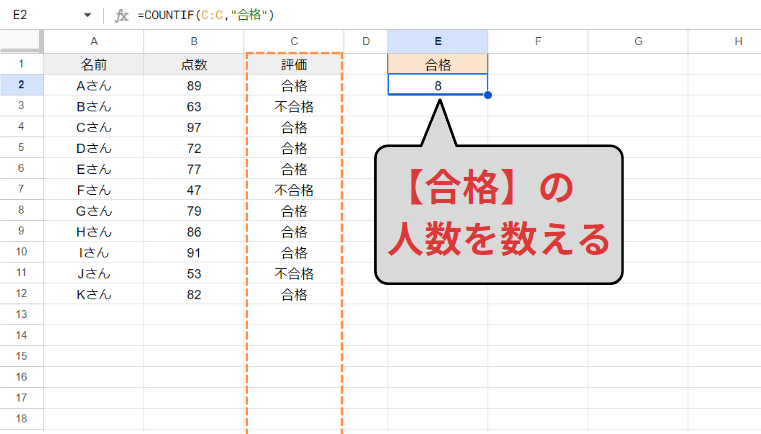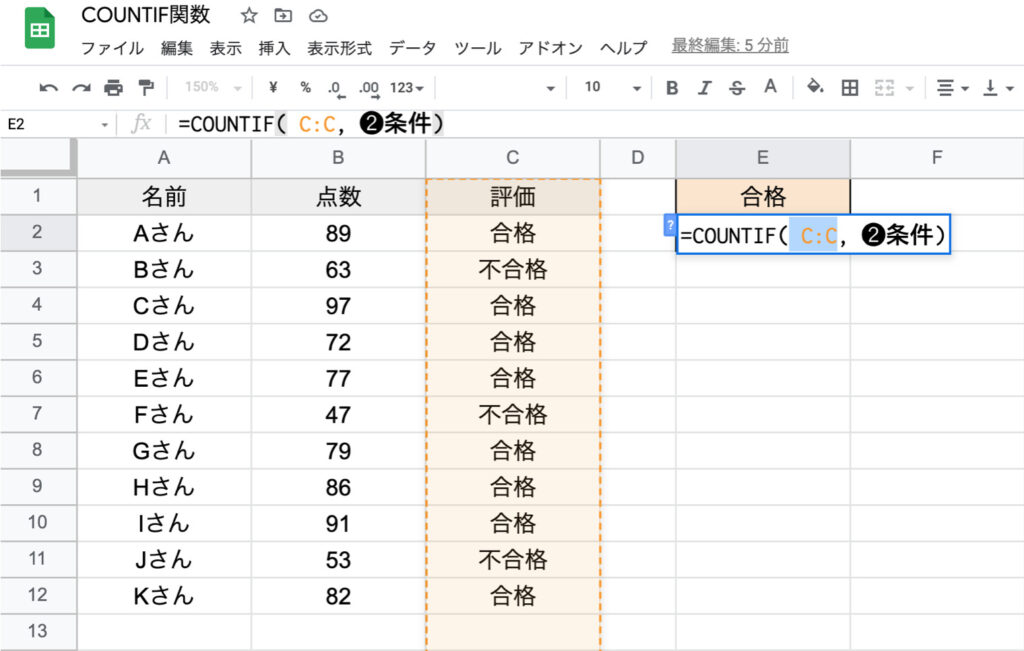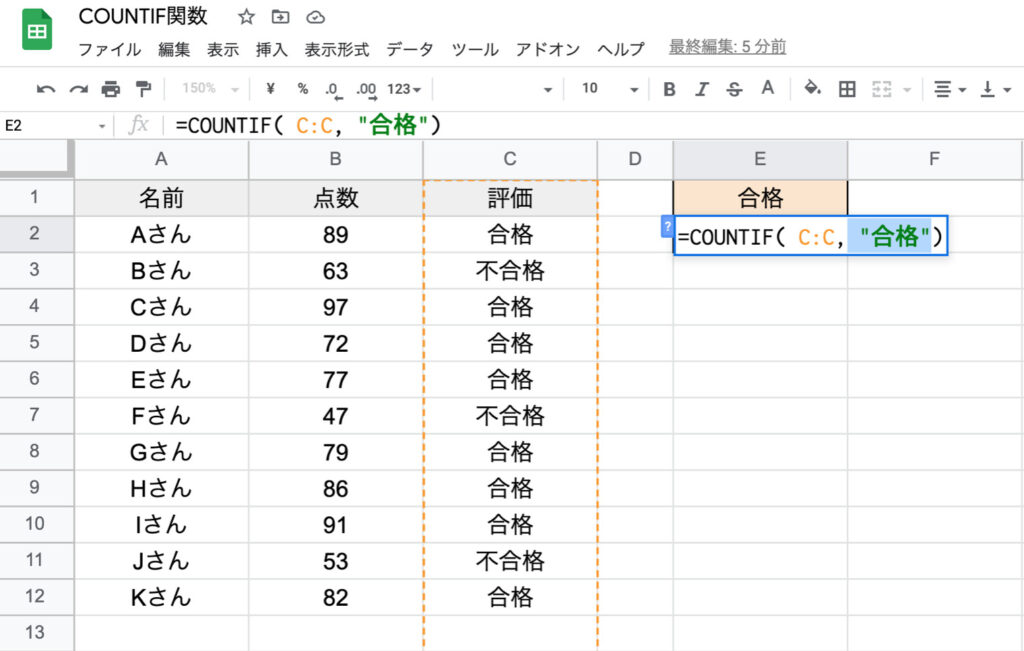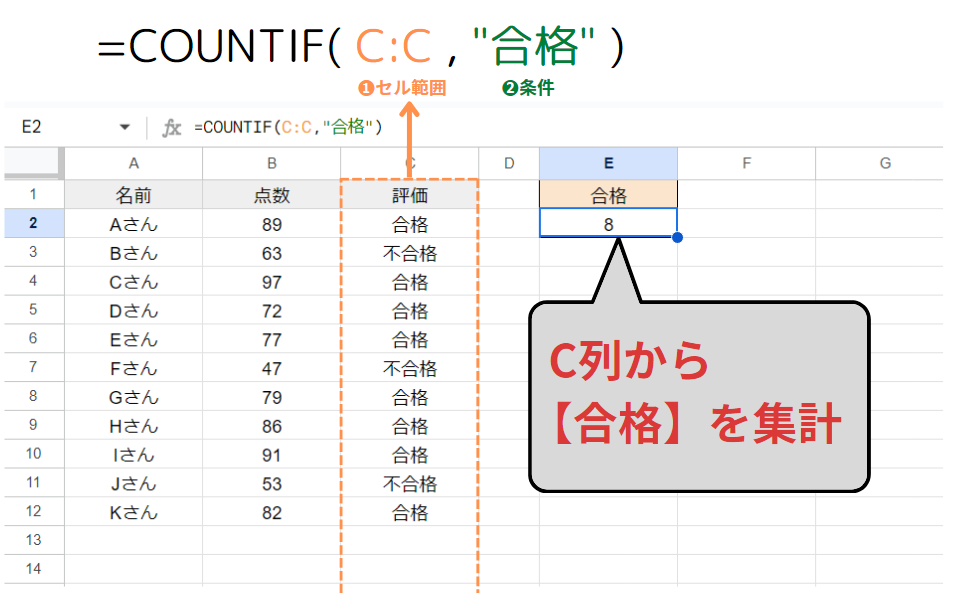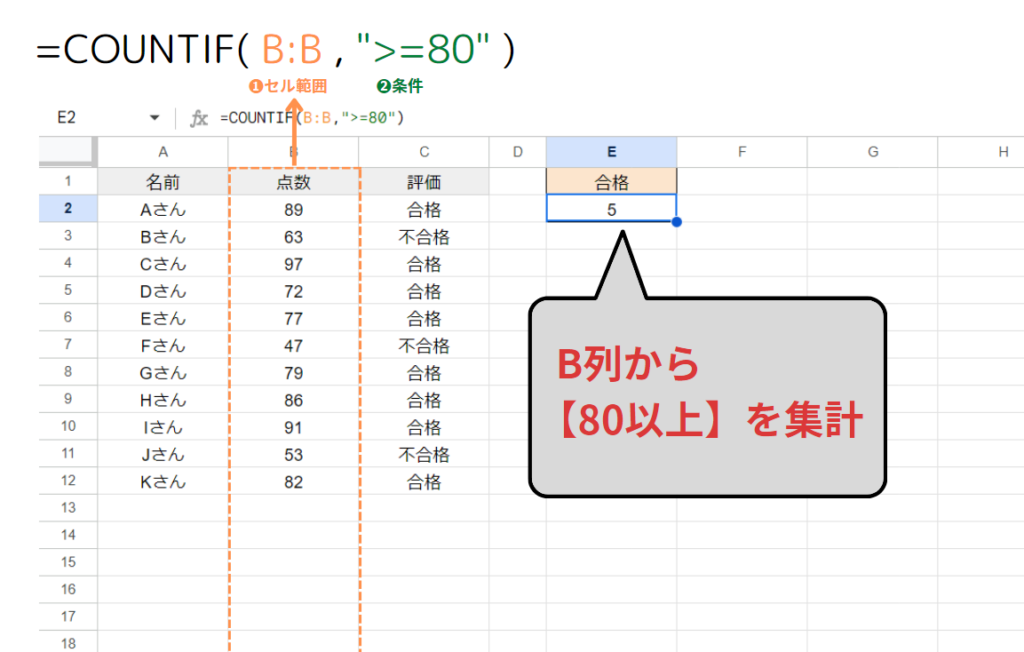1日で学べるスプレッドシートの教科書
シリーズ連載を通して「Google スプレッドシートの基礎」を解説しています。
動画はこちら(↓)
今回は「第28回:条件に一致するセルを数えるCOUNTIF関数」について説明していきます。
指定した条件を満たすセルの個数を求める方法を学びましょう。
 タマ
タマはじめてのスプレッドシート!使い方や関数の基礎をじっくり学ぶ
※目次をクリックすると
タイトルの先頭まで移動します(↓)
目次
COUNTIF関数とは?
COUNTIF(カウントイフ)関数とは、指定した条件に合うデータを検索し、検索したデータに一致するセルの個数を求めることができる関数です。
それでは、サンプルシートを使ってCOUNTIF関数でセルの個数を求めてみましょう。

 タマ
タマ
サンプルシートを用意している
のでコピーしてご活用ください
≫サンプルシート
≫サンプルシートのコピー方法の解説はこちらです
COUNTIF関数の使い方
COUNTIFの構文は以下の通りです。
=COUNTIF( ❶範囲, ❷検索条件)
関数名の後の括弧「 () 」内の❶❷の引数(ひきすう)を指定することで、条件に一致する項目のセルの個数を返してくれます。
サンプルシートのC列から合格者の人数を数えてみましょう。
①範囲には、検索の対象となるセル範囲を指定します。
=COUNTIF( C:C, ❷条件)

❷条件には❶範囲から検索するための条件指定します。

文字列を指定する場合は「 "(ダブルクォーテーション)」で囲みます。
=COUNTIF( C:C,"合格")
条件に一致するセルの個数が反映されました。

日本語で読むように数式を書いてみましょう。
- セル範囲「C:C」の項目で
- 【 "合格" 】になっているセルの個数を求める
数値を条件に計算する
サンプルシートのB列が【80】以上のセルの個数を求めてみましょう。
セル「G2」に入力する数式はこうなります。
=COUNTIF( B:B,">=80")
条件に一致するセルの個数が反映されました。

日本語で読むように数式を書くと、
- セル範囲「B:B」の項目が
- 【 ">=80" 】※80以上※のセルの個数を求める。
となります。
このように、テキストだけでなく数値も条件に指定することができます。
COUNTIF関数の注意点
COUNTIF関数では、条件は一つしか指定することができません。
複数条件で合計を求める場合はCOUNTIFS関数を使用します。
COUNTIFS関数の使い方については別の機会で説明します。
まとめ
- COUNTIFの構文: =COUNTIF( 範囲, 検索条件)
- 条件に一致するセルの個数を求めることができる。
- テキストや数値を条件に指定する場合は「 " (ダブルクォーテーション) 」で囲む。
- 演算子を使って条件を指定できる。
- 演算子を使用する場合は条件を「 " (ダブルクォーテーション) 」で囲む。
GoogleスプレッドシートでCOUNTIF関数を使う方法についてお伝えしました。
COUNTIF関数は、大量のデータから特定の条件に一致する項目の数を調べるのにとても便利な関数です。
実務で頻繁に使うことになる関数の一つですので、ぜひこの機会に習得してください。
 タマ
タマ
次回は「条件により処理を分ける(条件分岐)
IF関数」を見ていきましょう
「第29回:条件により処理を分ける(条件分岐)IF関数」はこちら≫
1日で学べるスプレッドシートの教科書
シリーズ連載を通してスプレッドシートの基礎をまとめています。
手順通りに学習を進めていけば1日でスプレッドシートの基礎を学べます。
データ入力の基礎
表示形式の変更
行・列の操作
シートの操作
集計の基礎
はじめに覚えておきたい6関数